De fleste populære meldingsapplikasjonene tilbyr nå muligheten for brukere å svare direkte på spesifikke meldinger fra en bestemt avsender. Dette er en nyttig funksjon som bidrar til å unngå misforståelser når man svarer på en melding som ikke er den aller siste i samtalen, spesielt i gruppechatter. Instagram implementerte denne funksjonen relativt sent.

Denne artikkelen forklarer hvordan du kan benytte deg av denne funksjonen for å svare på spesifikke meldinger på Instagram, uavhengig av om du bruker en iPhone, en Android-enhet eller en PC. Du vil også finne informasjon om mulige årsaker til at du kanskje ikke har tilgang til denne nye funksjonaliteten.
Slik svarer du på en konkret melding på Instagram med iPhone
For å svare på en spesifikk Instagram-melding som du har mottatt på din iPhone, følg disse stegene:
- Gå til feeden din og trykk på meldingsikonet som befinner seg øverst til høyre på skjermen for å åpne meldingsvisningen.
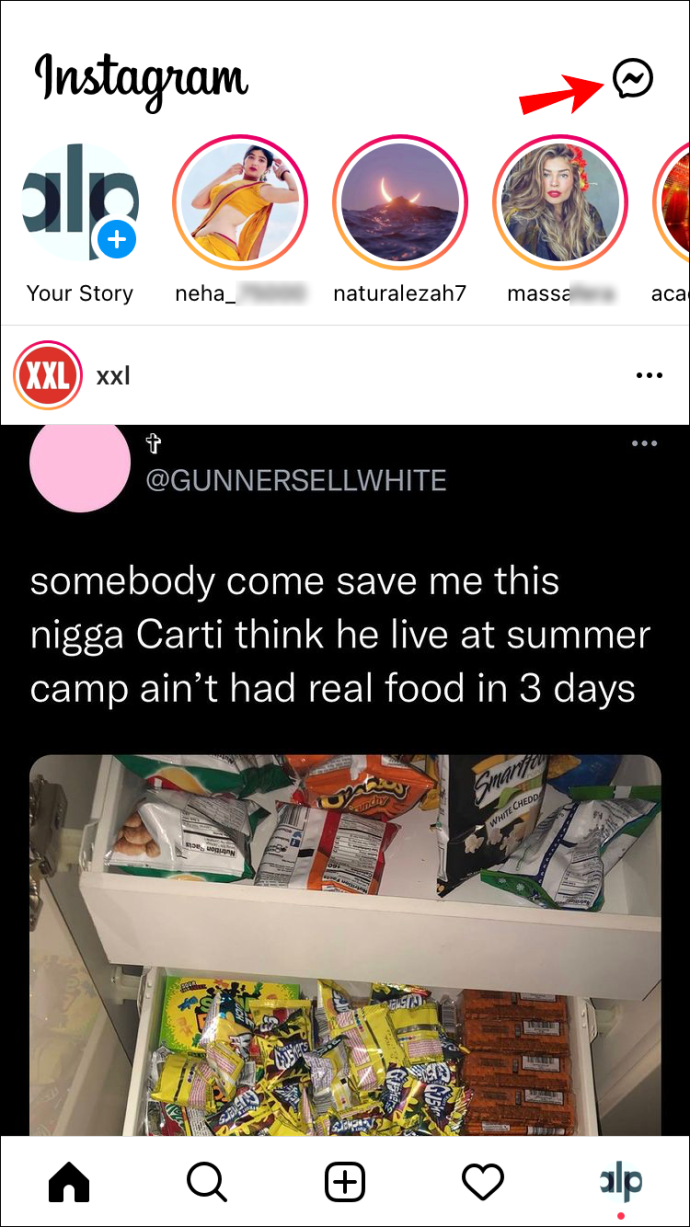
- Velg den aktuelle private eller gruppechatten fra listen over dine meldinger.
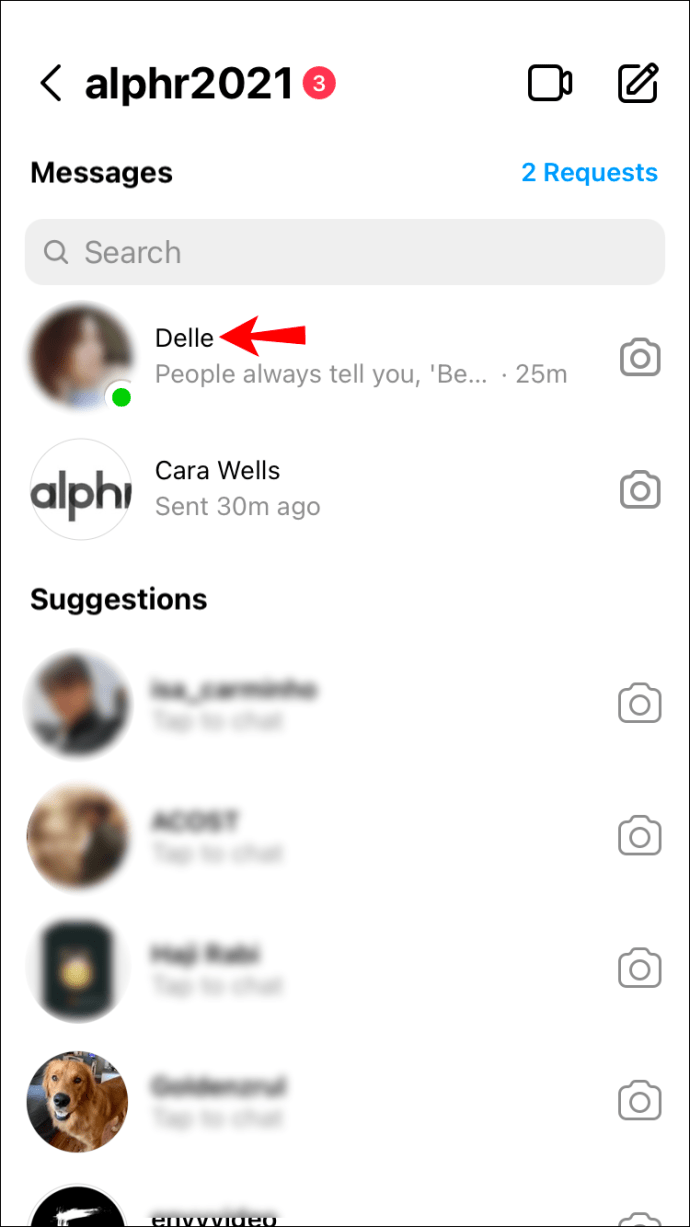
- Finn den spesifikke meldingen du ønsker å svare på. Sveip meldingen til høyre til et pilikon dukker opp som åpner svarboksen, eller hold fingeren på meldingen og velg «Svar» nederst.
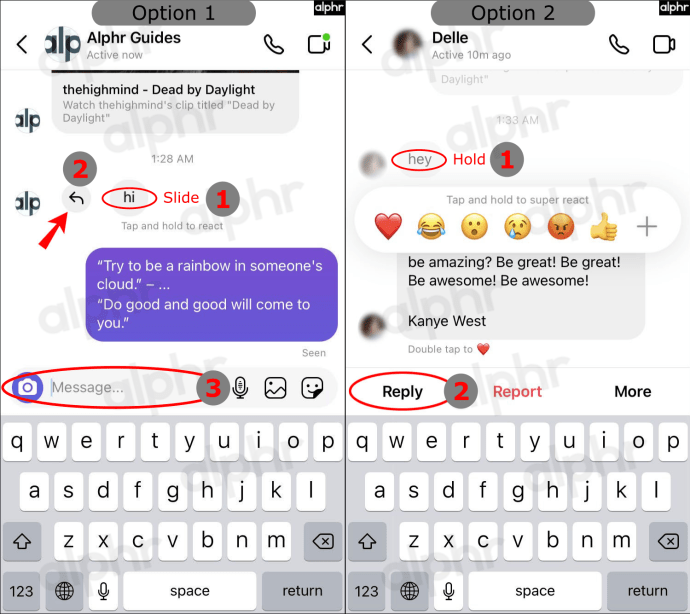
- Den valgte meldingen vil nå vises i et sitat over tekstfeltet. Skriv inn svaret ditt og trykk send.
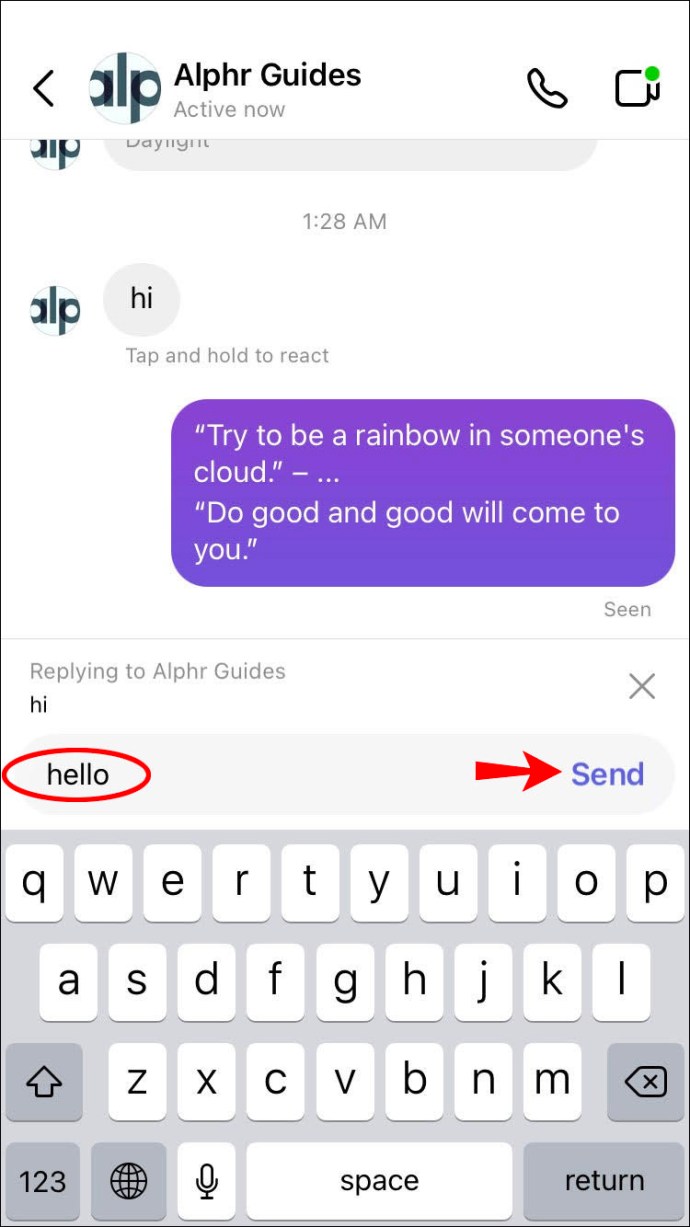
Når du velger en melding å svare på, vil den vises som et sitat for å tydeliggjøre hvilken melding du refererer til i samtalen. Alternativt kan du sende en melding uten sitat ved å trykke på svar-knappen først.
Slik svarer du på en spesifikk melding i Instagram på en Android-enhet
Fremgangsmåten for å svare på en spesifikk melding på Instagram er ganske lik på Android som på iPhone. Følg disse instruksjonene for å svare på en melding:
- Åpne Instagram-appen og trykk på meldingsikonet øverst til høyre på skjermen.
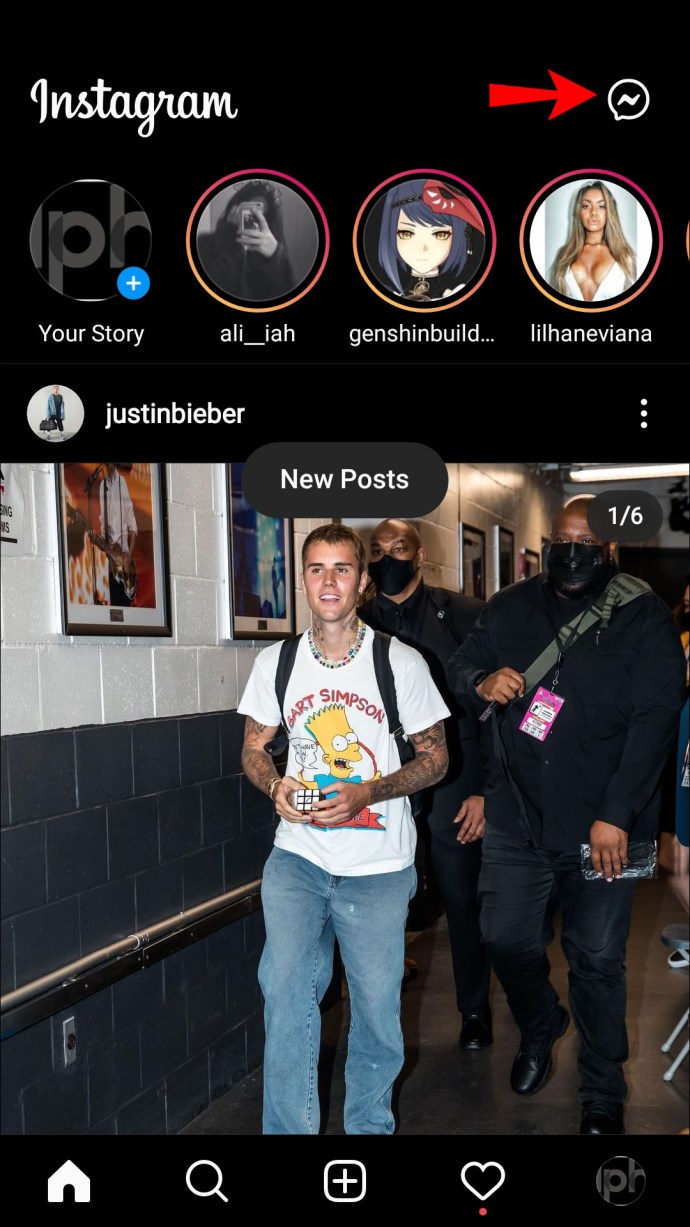
- Finn samtalen som inneholder meldingen du vil svare på.
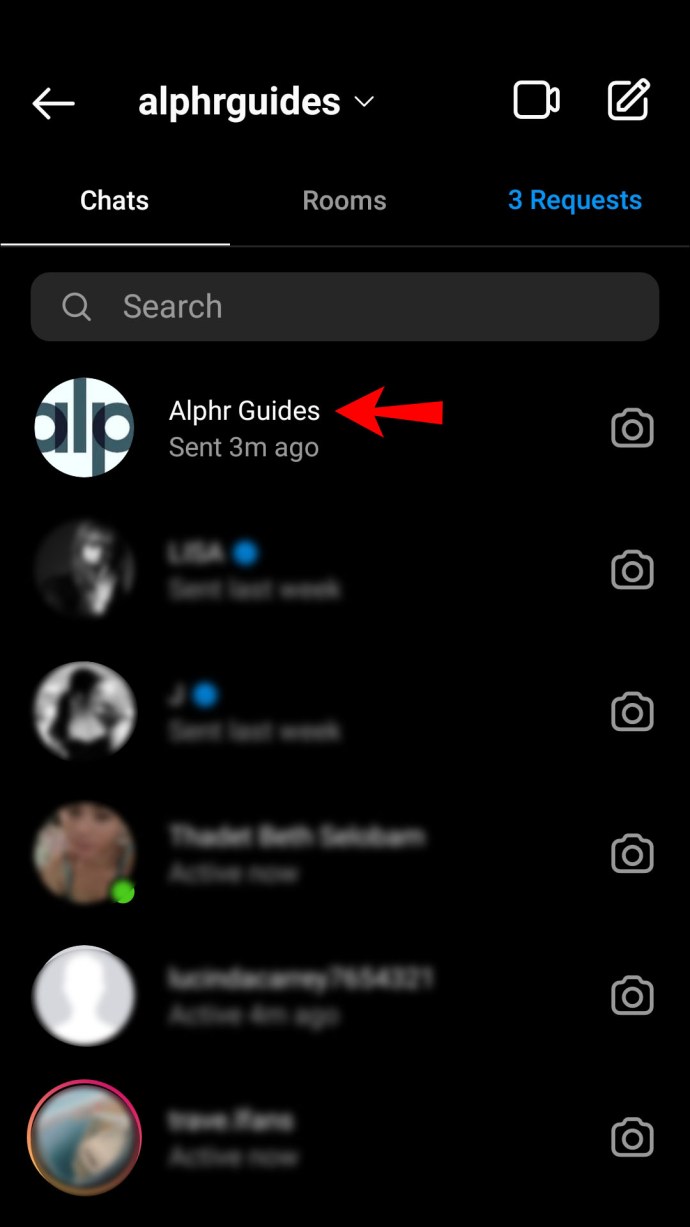
- Trykk og hold på meldingen, og sveip den mot høyre til den vises over tekstfeltet.
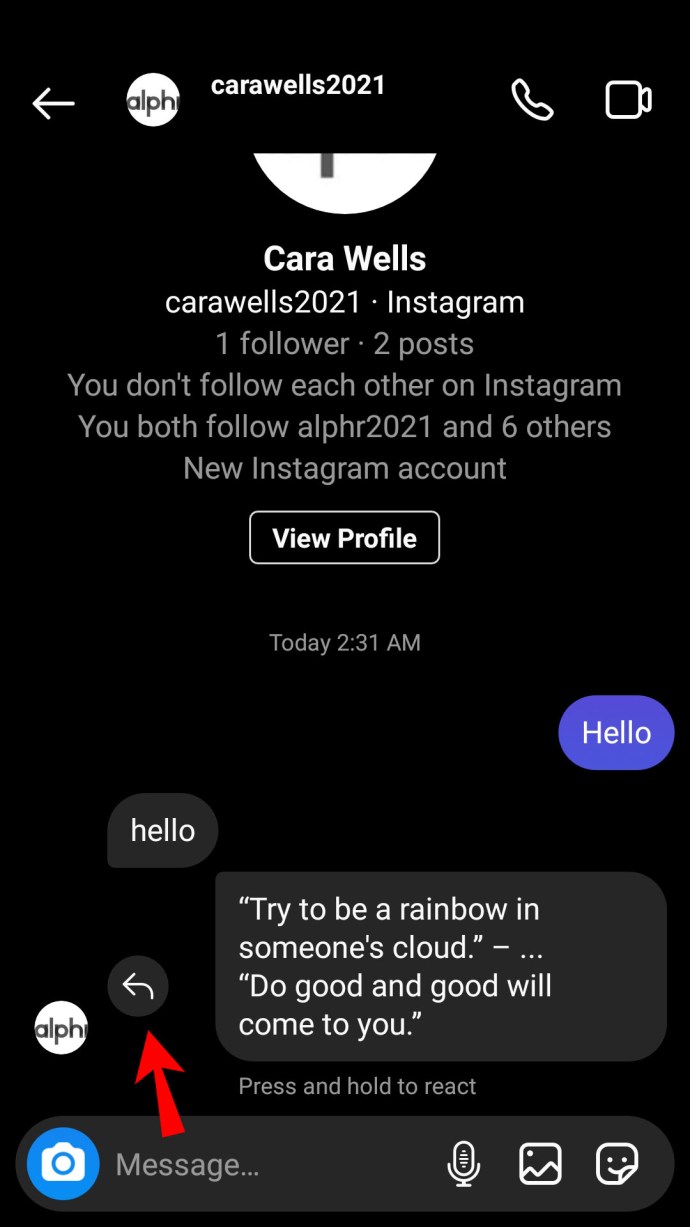
- Skriv svaret ditt. Meldingen du svarer på vil være vedlagt svaret når du sender den.
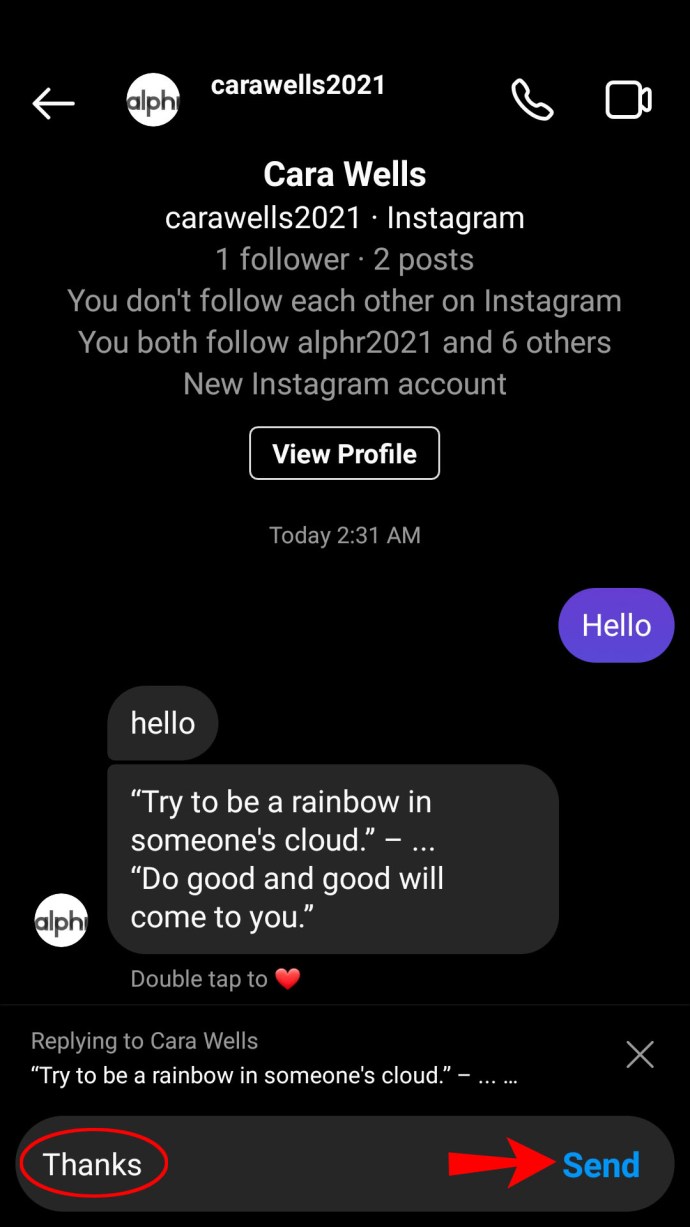
Alternativt kan du også svare på meldinger på Instagram med denne metoden:
- Fra Instagram-feeden din, trykk på papirfly-ikonet øverst til høyre for å få tilgang til meldinger.
- Åpne samtalen med meldingen du ønsker å svare på.
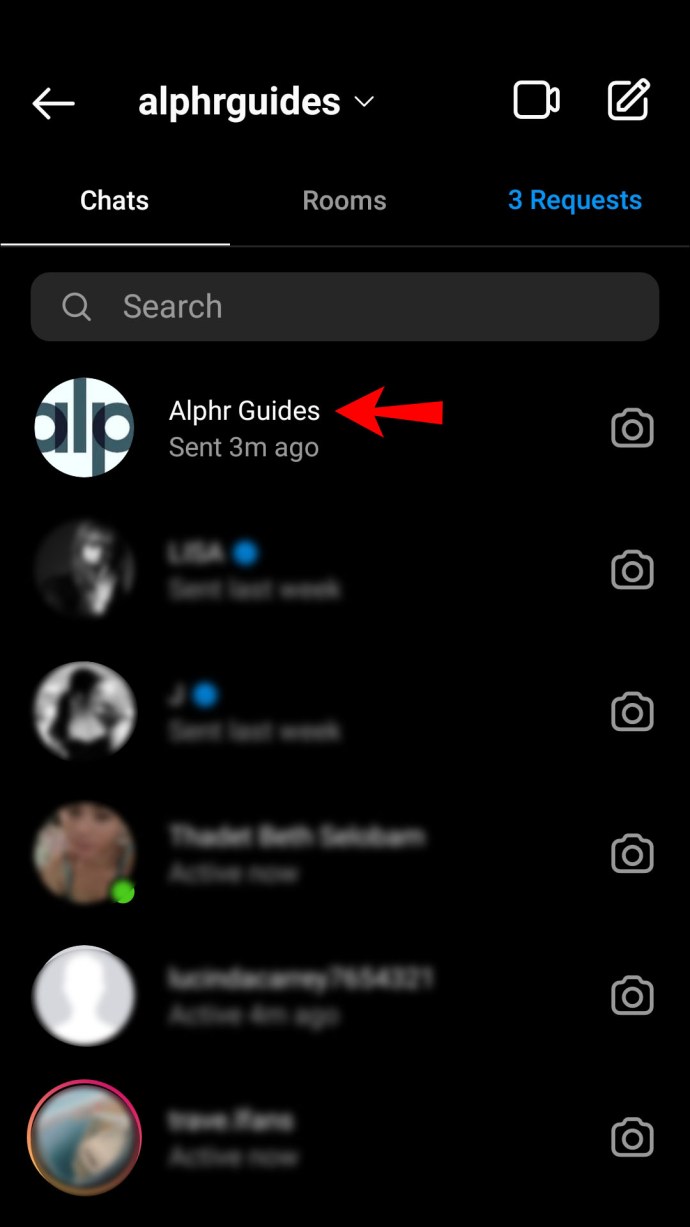
- Trykk og hold på meldingen til tre handlingsalternativer vises.
- Velg «Svar». Meldingen du svarer på vil nå vises over tekstboksen.
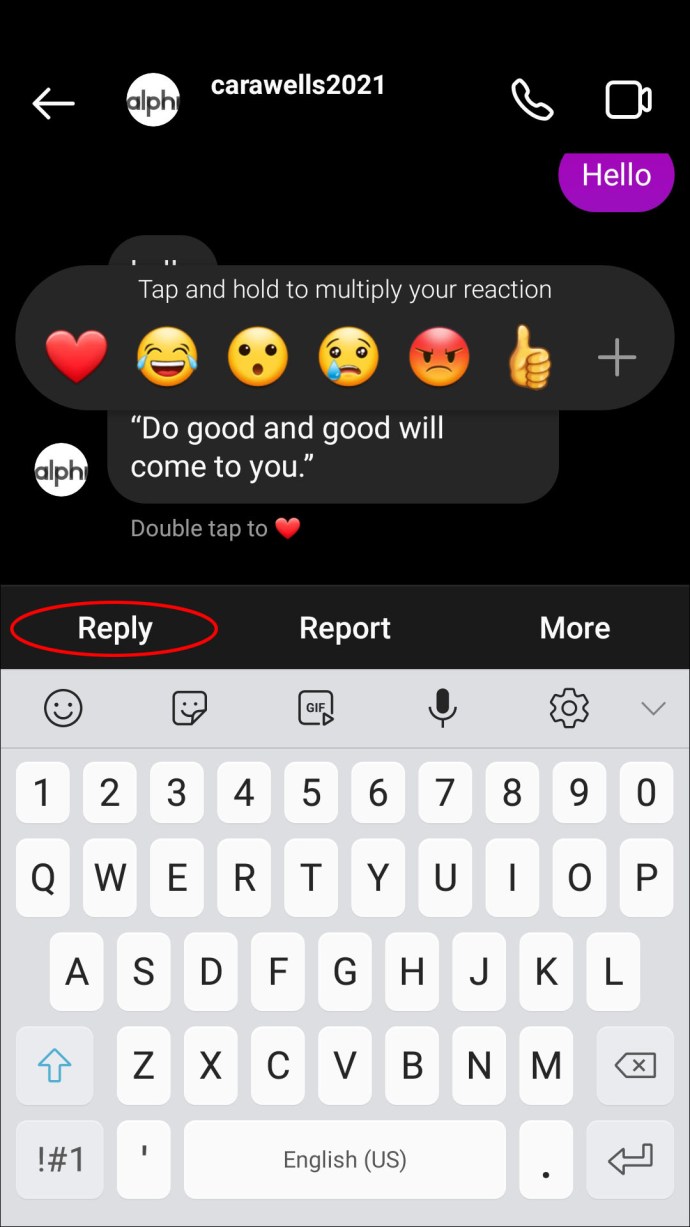
- Skriv inn svaret ditt. Når du sender meldingen, vil den vedlagte meldingen følge med.
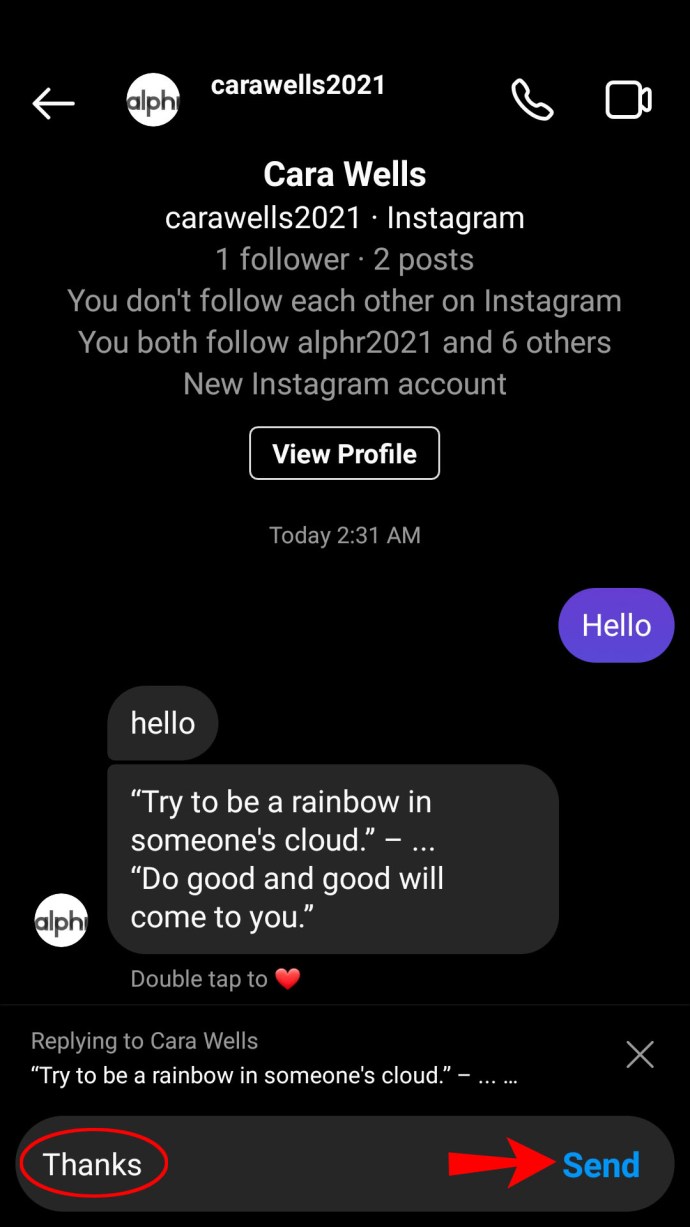
Slik svarer du på en spesifikk melding på Instagram fra PC
Den nye funksjonen for å svare på spesifikke meldinger er også tilgjengelig i Instagrams desktop-versjon. Følg disse stegene for å svare på meldinger på en PC:
- Åpne Instagram i nettleseren på din datamaskin.
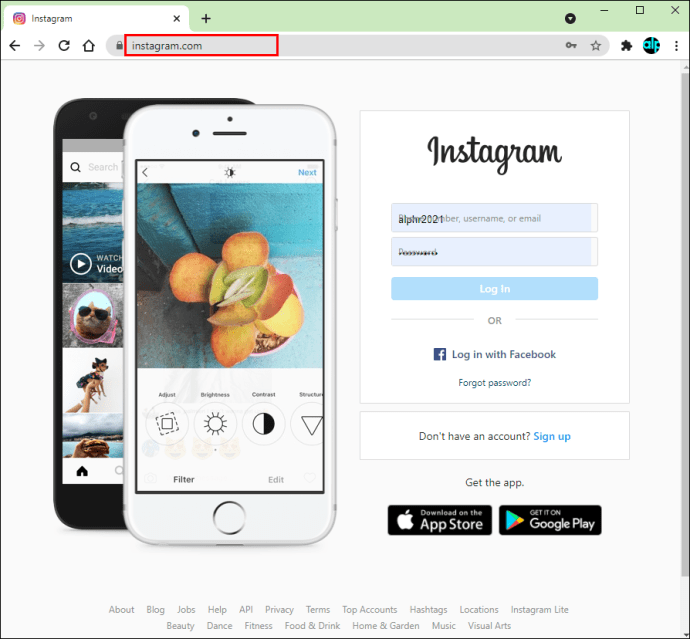
- Klikk på meldingsikonet øverst på skjermen i feeden.

- Åpne den aktuelle samtalen og finn meldingen du ønsker å svare på.
- Klikk på ikonet med tre prikker ved siden av den aktuelle meldingen.
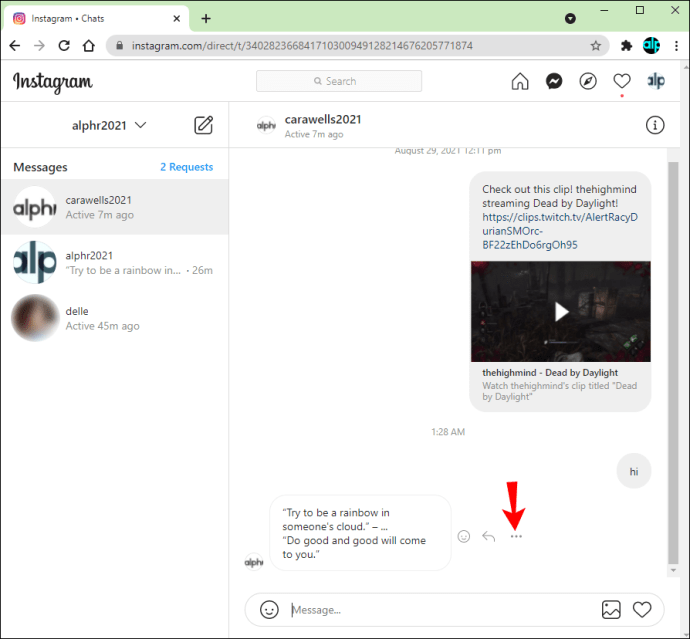
- Velg «Svar» fra menyen som dukker opp.
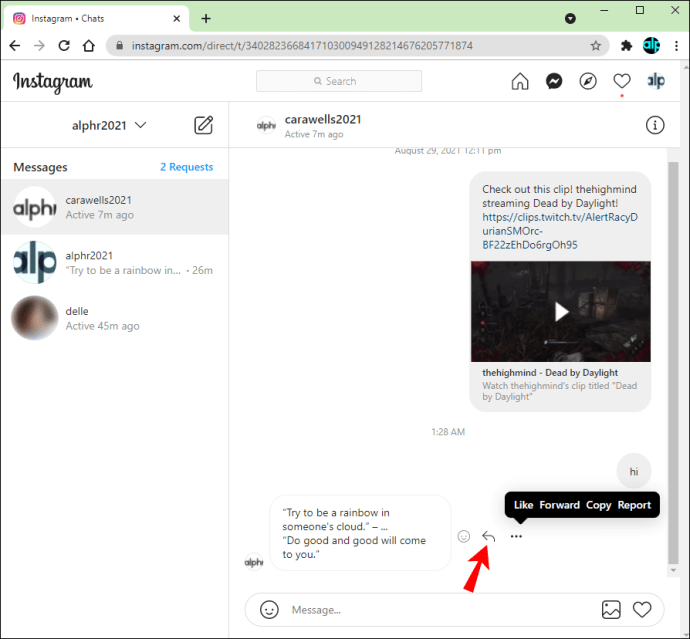
- Skriv inn svaret ditt og send meldingen. Den opprinnelige meldingen vil bli vedlagt som et sitat.
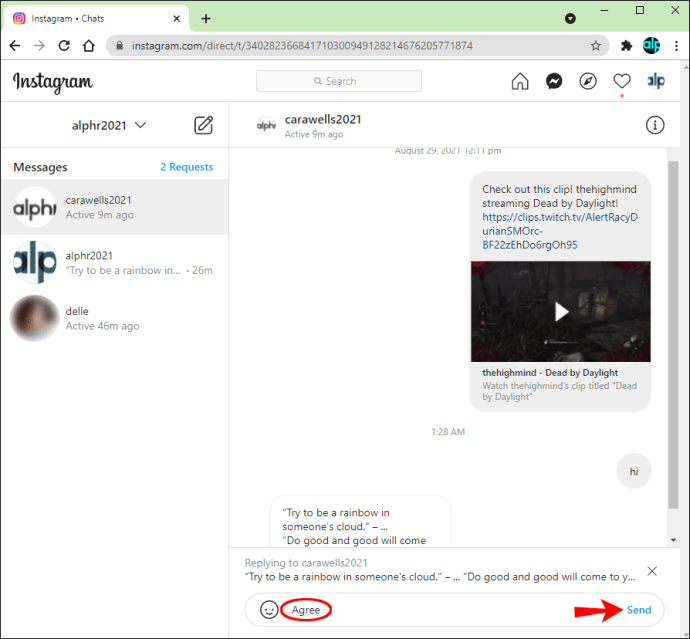
Nå som du vet hvordan du svarer på spesifikke meldinger på Instagram, vil kommunikasjonen med dine kontakter bli mer oversiktlig. Sørg for å holde Instagram oppdatert ved å aktivere automatiske oppdateringer. Om funksjonen ikke er tilgjengelig i din region, fortsett å sjekke om Instagram har funnet en måte å omgå europeisk personvernlovgivning på.
Ofte stilte spørsmål om direktemeldinger på Instagram
Kan jeg svare på enhver melding på Instagram?
Ja, denne funksjonen er tilgjengelig både i private samtaler og i gruppesamtaler. Direktesvar er spesielt nyttig i sistnevnte tilfelle, da det gjør det lettere å unngå forvirring ved å tydelig indikere hvilken melding svaret ditt gjelder.